在Photoshop中,虚化(Blur)是一种非常常见的效果。它可以用来模糊照片的背景或前景,增加深度和层次感。当然,虚化也可以用于整个图片,使其看起来更柔和、更有艺术感。那么,PS怎么虚化整个图片呢?以下将从多个角度进行分析和解答。
一、使用高斯模糊(Gaussian Blur)
高斯模糊是一种最基本、最常用的虚化方法。我们可以通过以下步骤实现:
1.打开待处理的图片。
2.点击上方的“滤镜”选项卡,在出现的选择框中选择“模糊”并选中“高斯模糊”。
3.在弹出的对话框中,可以根据图片的像素大小和需要达到的虚化程度选择合适的半径值。一般来说,值越大,虚化效果越明显。
4.点击确定,即可完成整个图片的虚化处理。
二、使用方形模糊(Box Blur)
方形模糊是另一种常见的虚化方法。与高斯模糊不同的是,它的虚化效果更均匀,看起来更平滑。具体步骤如下:
1.打开待处理的图片。
2.在“滤镜”选项卡中选择“模糊”并选中“方形模糊”。
3.在弹出的对话框中选择半径值,并勾选“水平方向”和“垂直方向”。
4.点击确定后,即可完成整个图片的虚化处理。
三、使用径向模糊(Radial Blur)
径向模糊是一种能够在图片中心点向四周逐渐增强的模糊效果。这种虚化方法可以制造出一种镜头“拉伸”的效果,非常适合一些特定的场景,如快速前进或旋转的运动模糊效果。实现方式如下:
1.打开待处理的图片。
2.在“滤镜”选项卡中选择“模糊”并选中“径向模糊”。
3.在弹出的对话框中选择“模糊方法”为“旋转模糊”或“变焦模糊”,根据具体情况选择合适的半径和角度。
4.点击确定后,即可完成整个图片的虚化处理。
四、虚化后的调整
在完成虚化后,我们还可以通过一些调整增强效果。例如:
1.添加噪点,使图片看起来更艺术。
2.对比度和亮度的调整,使图片更加柔和。
3.添加颜色滤镜,使整个图片看起来更加复古或者颜色更丰富。
4.适当添加锐化效果,使图片清晰度适中但不失柔和性。
综上所述,虚化整个图片可以通过多种方法实现,其中高斯模糊、方形模糊和径向模糊是常见的方式。在完成虚化后,还可以通过一些调整增强效果,以达到更加理想的效果。
微信扫码,学习更方便
现在报名赠千元剪辑大礼包
视觉设计
Photoshop
设计软件
虚化